Esc Tuşu Windows 10'da Çalışmıyor [Düzeltildi]
Yayınlanan: 2021-04-27Dizüstü bilgisayarın veya bilgisayar klavyesinin tuşları çok önemli bir rol oynar. Herhangi bir tuşun çalışmaması gibi herhangi bir sorunla karşılaşırsanız, örneğin ESC tuşu çalışmıyorsa, ESC tuşundan komut gerektiren bir görevi tamamlarken bir sorunla karşılaşabilirsiniz. Sorunun arkasında birçok neden olabilir ve birçok çözüm de olabilir.
Bu yazıda, ESC anahtarının çalışmamasını deneyebileceğiniz ve düzeltebileceğiniz en iyi yöntemlerden/çözümlerden bazılarını listeledik. O halde lafı daha fazla uzatmadan, Windows PC'de ESC'nin çalışmaması sorununu çözebileceğiniz yöntemlere bir göz atalım.
Windows 10'da Çalışmayan ESC Anahtarını Düzeltme Yöntemi
Aşağıda, Windows 10 dizüstü veya masaüstü bilgisayarda ESC anahtarının çalışmama sorunlarını nasıl gidereceğinize ilişkin bir yanıt bulabilirsiniz.
Yöntem 1. Tuş Kombinasyonunu Kullan
ESC anahtarının programları kapatmak için çalışmaması sorunuyla karşı karşıyaysanız, bunun nedeni en son teknolojik güncellemeler olabilir. Kullanıcıların herhangi bir programı kapatmak için ESC tuşunu kullanırken karşılaştığı soruna bakılarak kombinasyon değiştirildi. Daha önce kullanıcılar yanlışlıkla ESC düğmesine bastı ve bu da etkin ve önemli programların kapanmasına neden oldu. Şimdi bu sorunu düzeltmek için geliştiriciler herhangi bir programı kapatmak için bir kombinasyon eklediler. Programı kapatmak için Shift + ESC tuşlarına birlikte basmanız gerekir.
En yeni bir cihazı kullanıyorsanız, önce en son güncellemeyi kontrol etmenizi öneririz. Bu yöntem sorunu çözmezse, sonraki yöntemi deneyin.
Ayrıca Okuyun: 2021'de Windows 10, 8, 7 için En İyi 22 Ücretsiz Sürücü Güncelleyici [Güncellendi]
Yöntem 2. Donanım Sorunu
Sistemin klavyesi, çeşitli kablolarla bağlanan bir donanımdır. Kablolar klavyeye güç sağlar ve sinyallerin aktarılması için bir aracı gövde görevi görür. Tuşla ilgili bir sorun yaşıyorsanız, klavyede bir sorun olabilir veya bağlantı kabloları arızalı olabilir. Sorunu derinlemesine kontrol etmeden önce klavyenin düzgün çalıştığından ve tüm destekleyici öğelerinin düzgün çalıştığından emin olmanız gerekir.
Donanımla ilgili bir sorun varsa, onu değiştirmeli veya sorunu onarmalısınız. Donanımla ilgili sorunu çözdükten sonra düğmelerin düzgün çalışıp çalışmadığını kontrol edin. Düğmeler hala yanıt vermiyorsa, sonraki yöntemi deneyin.
Yöntem 3. Klavye Sorun Giderme
Windows Sorun Giderici, kullanıcının sistemin yazılımının yanı sıra donanımla ilgili sorunu bulmasını sağlayan harika bir özelliktir. Bu özelliği kullanarak klavyedeki sorunu kolayca bulabilir ve düzeltebilirsiniz. Klavye sorun gidermeyi nasıl çalıştıracağınızı bilmiyorsanız, aşağıda belirtilen adımları izleyin.
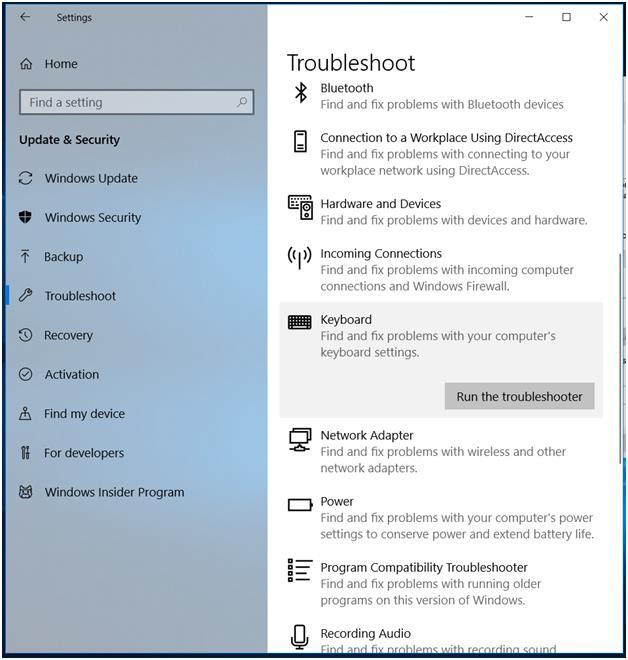
- Ayarları açın veya ayarları açmak için ' Windows' ve 'I' tuşlarına birlikte basın.
- Ayarlarda, pencereler ' Güncelleme ve güvenlik ' bölümünü açar.
- Şimdi pencerenin sol menüsünden ' Sorun Gider ' seçeneğini seçin.
- Bir sonraki pencerede ' Klavye ' seçeneğini seçin ve ardından ' Sorun gidericiyi çalıştır ' seçeneğini seçin.
Sorun giderme işlemi sona erdikten sonra, sorunu ve bu sorun için çözümü belirleyeceksiniz.
Ayrıca Okuyun: 2021'de Windows 10, 8, 7 İçin En İyi 15 PC Optimizer Yazılımı

Yöntem 4. Sürücüleri Güncelleyin
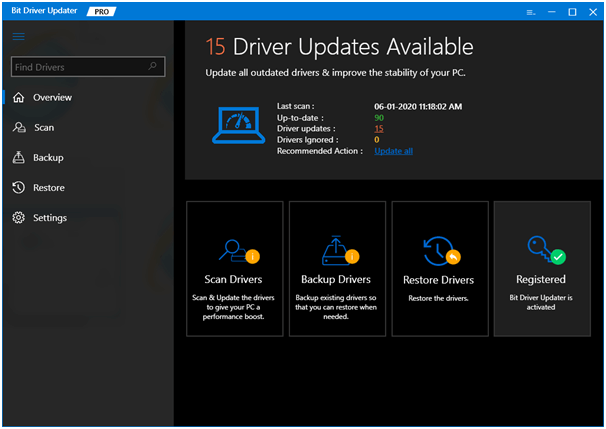
Sürücüler sistemin ayrılmaz bir parçasıdır ve sürücüler uyumsuz veya güncel değilse, bağlantı veya donanımla ilgili sorunlarla karşılaşabilirsiniz. Sorunu önlemek için sürücüleri her zaman güncel tutmalısınız. Sürücülerinizi güncellemek için kullanabileceğiniz birçok yol vardır.
Sürücüleri güncellemek için manuel bir yöntem veya otomatik bir yöntem kullanabilirsiniz. Otomatik yöntemde olduğu gibi otomatik yöntemi kullanmanızı öneririz, her seferinde sürücüyü manuel olarak güncellemeniz gerekmez. Tek yapmanız gereken sürücü güncelleme yazılımını yüklemek. Bu yazılımı yükledikten sonra, sistemde bir tarama gerçekleştirebilirsiniz ve yazılım, sorunu olan ve güncellenmesi gereken sürücüyü belirleyecektir. Sadece güncelleme düğmesine tıklayarak bilgisayarınızın tüm sürücülerini güncelleyebilirsiniz.
Birçok sürücü güncelleme yazılımından bazılarını bizzat denedik ve test ettik. Sonuçlarımıza ve kullanıcı incelemelerine göre, Bit Driver Updater yazılımı deneyebileceğiniz en iyi sürücü güncelleme yazılımıdır. Çok kullanıcı dostu bir arayüze sahiptir ve birçok özellik sunar. Yazılımın en iyi yanı, yalnızca sürücüyü güncellemekle kalmayıp aynı zamanda bilgisayarın performansını da optimize etmesidir. Bit Driver Updater'ın performansı ve teklifleri onu en iyi ve en güvenilir sürücü güncelleme yazılımı yapar.
Yöntem 5. En Son İndirilen Yazılımları Kaldırın
ESC düğmesiyle ilgili sorun yakın zamanda başladıysa, yakın zamanda yüklediğiniz programlardan veya yazılımlardan etkilenmiş olabilir. Programların düzgün çalışıp çalışmadığını ve yanlarında herhangi bir türde kötü amaçlı yazılım taşımadığını kontrol etmeniz gerekir. Yazılımla ilgili böyle bir sorun bulursanız, o programı kaldırmalı ve silmelisiniz.
Tehditler ayrıca bilgisayarın işlenmesini ve donanımı da etkileyebilir. Herhangi bir donanımın düğmelerinizin işlevini etkileyip etkilemediğini belirlemek için sonraki adıma bakın.
Ayrıca Okuyun: 2021'de Windows 10 İçin Olması Gereken 17 Yazılım
Yöntem 6. Kötü Amaçlı Yazılım Kontrolü
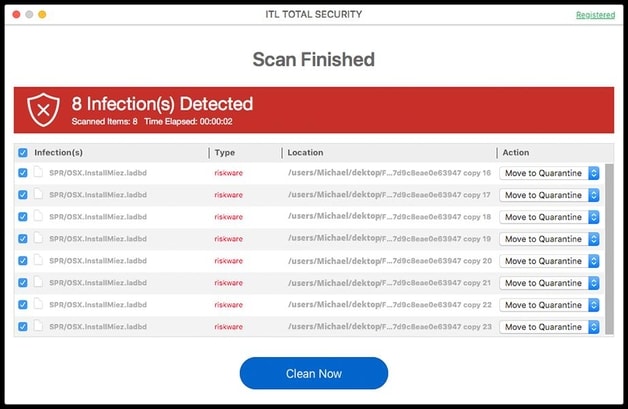
Tehditler donanım işlemeyi etkileyebilir ve internetten indirdiğiniz uygulamalar ve dosyalar aracılığıyla bilgisayarınıza girebilir. İndirdiğiniz tüm dosyaları kontrol etmeniz gerekir. Kontrol etmek için virüsten koruma yazılımı yükleyebilirsiniz, bu yazılım sizi tüm etkinliklerle güncel tutacak ve virüslerin ve kötü amaçlı yazılımların girmesini kısıtlayacaktır. Windows 10 ve daha eski sürümlerde çalışmayan ESC anahtarının nasıl düzeltileceği ile ilgili sorunuzun yanıtı virüsten koruma veya kötü amaçlı yazılımdan koruma yazılımı olabilir.
Kötü amaçlı yazılım, yalnızca süreci etkilemekten başka, dosyaları bozabilir ve bir daha asla erişemeyeceğiniz için onları sizin için işe yaramaz hale getirebilir. Bilgisayarınızdaki verilerinizi güvende tutmak için kötü amaçlı yazılımdan koruma yazılımına sahip olmanız gerekir. Yazılım, bir bilgisayarda bulunması gereken en önemli yazılım kategorisine girer.
Yöntem 7. Filtre Tuşlarını Kapatın
Aşağıda belirtilen talimatları izleyerek filtre tuşlarını kapatabilirsiniz.
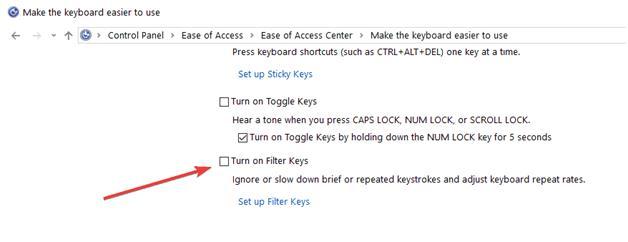
- ' Görev çubuğu ' menüsüne tıklayın ve kontrol panelini arayın.
- Kontrol panelinde ekranın sol tarafından Erişim Kolaylığı Merkezine tıklayın.
- Artık filtre tuşu seçeneğinin işaretini kaldırabilirsiniz.
- Ardından, değişiklikleri kaydetmek için Uygula'ya ve ardından Tamam'a tıklayın.
Ayrıca Okuyun: 2021'de Windows 10, 8, 7 İçin En İyi 18 Ücretsiz PC Temizleyici Yazılım
Çözüldü: Esc Tuşu Windows 10'da Çalışmıyor
Yukarıda belirtilen çözüme bakarak, Windows 10 ve daha eski sürümlerde ESC anahtarının çalışmamasını nasıl düzelteceğinize kolayca bir çözüm bulabilirsiniz. Sorunu adım adım kontrol edebilir ve belirtilen çözüme bakarak çözebilirsiniz. Bahsettiğimiz yöntemlerle sorununuzun çözüleceğini umuyoruz. Hala herhangi bir sorunla karşılaşıyorsanız, aşağıdaki yorum bölümüne bize yazın, sorununuzu çözmeye çalışacağız.
